Автоформатування
Можна значно скоротити час оформлення таблиць, якщо скористатися вмонтованими шаблонами форматування таблиць (рис. 2.2). Для цього потрібно виконати такі дії:
1) виділити необхідний діапазон комірок, до якого буде застосовано форматування;
2) виконати команду Формат – Автоформат;
3) зі списку форматів вибрати бажаний шаблон формату таблиці та натиснути кнопку ОК;
4) опція Параметрыдозволяє змінити вибрані параметри форматів.
Для відміни заданого оформлення потрібно знову виділити таблицю, а потім скористатися командою Правка – Очистить – Форматы.
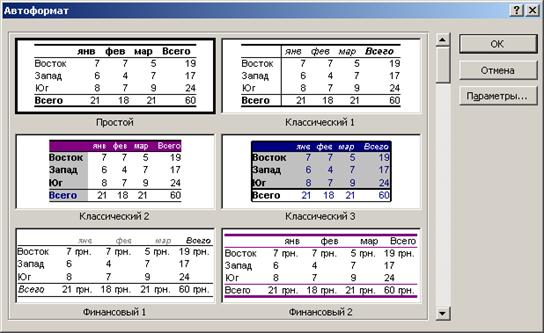
Рис. 2.2. Діалогове вікно встановлення автоформату таблиць
3. Копіювання формату
Піктограма Формат по образцу  – дозволяє швидко скопіювати формат однієї комірки в іншу або поширити його (формат) на певний діапазон комірок. Для цього потрібно виконати наступні дії:
– дозволяє швидко скопіювати формат однієї комірки в іншу або поширити його (формат) на певний діапазон комірок. Для цього потрібно виконати наступні дії:
1) Виділити комірку або діапазон, параметри яких потрібно скопіювати.
2) Натиснути на піктограму  на панелі інструментів.
на панелі інструментів.
3) Підвести курсор до місця, де розташований новий діапазон комірок, та натиснути ліву кнопку миші.
Копіювання формату можна також виконати за допомогою меню Правка – Специальная вставка – Форматы.
4. Стилі
Стиль– це сукупність формату числа, типу, розміру шрифту, типу вирівнювання, виду рамки, наявності штриховки та захисту комірки. За замовчуванням всі комірки мають стиль Обычный (Normal).
Можна створити власні стилі за зразком, шляхом копіювання з іншої робочої книги. Для роботи зі стилями використовується команда меню Формат – Стиль.
Вигляд діалогового вікна Стиль зображений на рис. 2.3.

Рис. 2.3. Діалогове вікно визначення стилю